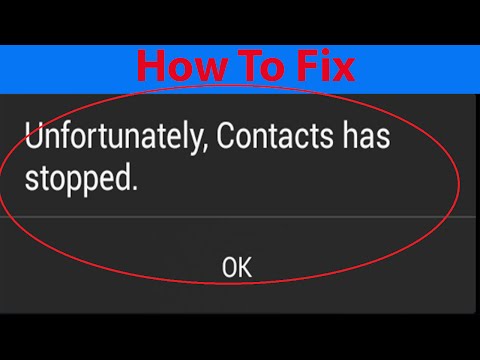
Zawartość
- Problem 1: Lista kontaktów Galaxy S6 ciągle pokazuje kategorię „Nowa”
- Problem 2: Aplikacja rozszerzająca tekst Galaxy S6 nie działa w polu odpowiedzi e-mail
- Problem 3: Kontakty Galaxy S6 pokazują dwie listy
- Problem 4: Galaxy S6 zablokowany w systemie Android aktualizuje optymalizującą stronę aplikacji
- Problem 5: Galaxy S6 Błąd „niestety Facebook się zatrzymał”
Przedstawiamy kolejny post # GalaxyS6 na ten dzień. Wszystkie problemy, które tu omawiamy, dotyczą aplikacji, więc mamy nadzieję, że nasze rozwiązania okażą się pomocne.
Jeśli szukasz rozwiązań swojego własnego problemu #Android, możesz skontaktować się z nami, korzystając z linku podanego na dole tej strony.
Opisując swój problem, podaj jak najwięcej szczegółów, abyśmy mogli łatwo znaleźć odpowiednie rozwiązanie. Jeśli możesz, dołącz dokładne komunikaty o błędach, aby dać nam pomysł, od czego zacząć. Jeśli wypróbowałeś już kilka kroków rozwiązywania problemów przed wysłaniem do nas e-maila, pamiętaj o ich podaniu, abyśmy mogli pominąć je w naszych odpowiedziach.
Poniżej znajdują się konkretne tematy, które dzisiaj przedstawiamy:
Problem 1: Lista kontaktów Galaxy S6 ciągle pokazuje kategorię „Nowa”
W mojej aplikacji Kontakty istnieje kategoria zatytułowana „Nowy”, która pojawia się przed (powyżej) moimi „Ulubionymi”. Nie mam pojęcia, skąd się wziął, a są w nim tylko 4 kontakty, z których żaden nie jest nowy. W rzeczywistości wszyscy byli tam od lat, a na pewno zanim jeszcze posiadałem ten telefon. Jak usunąć te kontakty z kategorii „Nowy” lub jeszcze lepiej, całkowicie pozbyć się kategorii „Nowy”? Dziękuję za wszelką pomoc, którą możesz zaoferować. -Stóg
Rozwiązanie: Cześć Rick. Zakładamy, że używasz fabrycznie zainstalowanej aplikacji Kontakty firmy Samsung, więc ta „Nowa” kategoria musi być czymś, co utworzyłeś wcześniej i o czym zapomniałeś. Domyślnie nie ma kategorii „Nowy”, więc musi to być grupa kontaktów utworzona przez użytkownika.
Aby sprawdzić, czy należy on do kategorii Grupy, oto kroki, które chcesz wykonać:
- Uruchom aplikację Kontakty.
- Kran GRUPY.
- Sprawdź listę grup pod kątem nowej kategorii. Jeśli istnieje na tej liście, naciśnij przycisk Usuń na górze i postępuj zgodnie z instrukcjami, jak usunąć grupę.
Jeśli w grupie nie ma nowej kategorii, wykonaj następujące czynności:
- Uruchom aplikację Kontakty.
- Kran WIĘCEJ.
- Kran Ustawienia.
- Kran Kontakty do wyświetlenia.
- Spróbuj wybrać inne kontakty do wyświetlenia i zobacz, czy wyeliminuje to kategorię „Nowe”. Pamiętaj, że utworzyłeś to jakiś czas temu na jednym ze swoich kont. Jeśli korzystasz z wielu kontaktów lub kont na liście kontaktów, może być konieczne sprawdzenie każdego z nich i wyszukanie tej kategorii, aby można było ją usunąć. Na przykład, jeśli używasz kontaktów Google, możesz odwiedzić stronę kontaktów Google i usunąć ją w sekcji Etykiety Sekcja.
Problem 2: Aplikacja rozszerzająca tekst Galaxy S6 nie działa w polu odpowiedzi e-mail
Cześć ludzie. Moja aplikacja Text Expander przestała działać w polach „odpowiedzi” / tekstowych wszystkich programów pocztowych. Aplikacje będą działać we WSZYSTKICH polach z wyjątkiem głównego pola tekstowego. Wypróbowałem Texpand, BlueDuino i jeszcze jedno i wszyscy mają ten sam problem: nie rozszerzają tekstu w polu odpowiedzi wiadomości e-mail. Działają dobrze w każdej innej dziedzinie… temat, notatka, schowek itp. Pole odpowiedzi na e-mail, no-go. Używam zwykłego e-maila, Hotmaila i Gmaila… ten sam problem niezależnie od programu pocztowego. Próbowałem wyczyścić pamięć podręczną aplikacji, zrestartować, odinstalować / ponownie zainstalować, bez pomocy. Wszelkie pomysły bardzo mile widziane !! - Scott
Rozwiązanie: Cześć Scott. Jeśli napotkasz ten sam problem niezależnie od używanych aplikacji, musi istnieć problem z niekompatybilnością między aplikacją rozszerzającą tekst a używanym urządzeniem Android / Samsung. Może to być ograniczenie w samym systemie Android lub w urządzeniach Samsung. Jest to problem, na który może odpowiedzieć tylko programista aplikacji ekspandera, z którego korzystasz, lub programiści Google. Jedyne, co możesz zrobić, to przywrócić ustawienia fabryczne. Wątpimy, czy to naprawdę rozwiąże problem, zwłaszcza, że problem jest związany z kodowaniem. W każdym razie warto spróbować, zanim zdecydujesz się skontaktować z programistami w celu uzyskania rozwiązania.
Aby zresetować urządzenie do ustawień fabrycznych, wykonaj następujące czynności:
- Na ekranie głównym stuknij ikonę Aplikacje Ikona.
- Znajdź i stuknij Ustawienia Ikona.
- W sekcji „Osobiste” znajdź i dotknij Kopia zapasowa i reset.
- Kran Przywrócenie ustawień fabrycznych.
- Dotknąć Zresetować urządzenie aby kontynuować resetowanie.
- W zależności od użytej blokady bezpieczeństwa wprowadź kod PIN lub hasło.
- Kran Kontyntynuj.
- Dotknąć Usuń wszystko aby potwierdzić swoje działanie.
Pamiętaj, że przywrócenie ustawień fabrycznych spowoduje wyczyszczenie wszystkich danych użytkownika. Pamiętaj, aby przed wykonaniem tego utworzyć kopię zapasową.
Problem 3: Kontakty Galaxy S6 pokazują dwie listy
Cześć. W kontaktach mam wszystkie kontakty tylko raz, ale podzielone na dwie sekcje, najpierw pomarańczowe od A do Z, a następnie zaczynające się od A do Z ponownie w kolorze białym, ale różne kontakty. Nie znalazłem żadnego wzorca, który miałby sens dla tego, który kontakt pojawia się na której z dwóch list. Chciałbym mieć tylko JEDNĄ listę od A do Z! Przywykłem do tego, że w ustawieniach mam opcję pokazywania tylko kontaktów z numerami telefonów. W tej chwili pojawiają się wszystkie kontakty e-mailowe bez numerów telefonów. W ustawieniach nie znajduję opcji, aby zniknęły! Chciałbym mieć listę TYLKO z kontaktami, które mają numery telefonów. Zsynchronizowałem wszystkie kontakty z mojego konta Gmail, a nie z żadnego innego źródła. Dzięki za pomoc. - UweUwe Zenker
Rozwiązanie: Cześć Uwe. Aby wyświetlić, musisz włączyć co najmniej 2 kontakty w obszarze Kontakty. Upewnij się, że masz tylko jedną listę kontaktów, aby usunąć niechcianą listę kontaktów. Aby to zrobić, wykonaj następujące kroki:
- Uruchom Łączność aplikacja.
- Kran WIĘCEJ.
- Kran Ustawienia.
- Kran Kontakty do wyświetlenia.
- Wybierz jedną listę kontaktów.
Jeśli powyższe kroki nie pomogą, musisz zalogować się na swoje konto Google na komputerze i upewnić się, że masz tylko jedną listę kontaktów. Upewnij się, że sprawdzasz również duplikaty, aby upewnić się, że na liście nie ma podwójnych wpisów.
Aby upewnić się, że w Twoich kontaktach są wyświetlane tylko osoby z numerami telefonów, musisz edytować każdy kontakt i usunąć te bez numerów telefonów. Jeśli nie chcesz usuwać tych bez numerów, możesz oddzielić je od głównej listy, tworząc dla nich grupę. Aby to zrobić, wykonaj następujące kroki:
- Przejdź do Kontaktów Google.
- Po lewej pod Etykiety, Kliknij Utwórz etykietę. (Jeśli nie widzisz „Etykiet”, przejdź do grup kontaktów w starych Kontaktach).
- Wpisz nazwę, a następnie kliknij ok.
Problem 4: Galaxy S6 zablokowany w systemie Android aktualizuje optymalizującą stronę aplikacji
Mam Galaxy S6. Problem: kiedy włączam telefon, mówi, że Android się aktualizuje, optymalizuje aplikację 1 z 255. Następnie wyłącza się i włącza ponownie i powtarza ten sam komunikat. Robi to do wyczerpania baterii. Mam nadzieję, że możesz pomóc. - Michael Medina
Rozwiązanie: Cześć Michał. Wygląda na to, że Twój telefon napotkał problem z ponownym uruchomieniem normalnie po aktualizacji. Jeśli próbowałeś zainstalować aktualizację, najlepszą rzeczą, jaką możesz teraz zrobić, jest sprawdzenie, czy możesz uruchomić telefon w trybie odzyskiwania, aby spróbować wyczyścić partycję pamięci podręcznej i / lub przywrócić ustawienia fabryczne. Aby to zrobić, wykonaj następujące kroki:
- Ładuj telefon przez co najmniej 30 minut.
- Naciśnij i przytrzymaj klawisze Home i Volume Up, a następnie naciśnij i przytrzymaj Moc klucz.
- Gdy na ekranie pojawi się logo Samsung Galaxy, zwolnij Moc ale nadal trzymaj Dom i Zwiększ głośność Klucze.
- Gdy pojawi się logo Androida, możesz zwolnić oba klawisze i pozostawić telefon na około 30 do 60 sekund.
- Możesz albo wyczyść partycję pamięci podręcznej lub zrób przywrócenie ustawień fabrycznych w tym trybie.
Jeśli urządzenie utknie na stronie optymalizującej aplikacji, rozważ ponowne przesłanie bootloadera do stanu magazynowego. Dokładne kroki mogą się różnić w zależności od modelu telefonu, ale oto ogólne kroki, jak to zrobić:
- Poszukaj odpowiedniego oprogramowania układowego dla swojego modelu telefonu i pobierz je. Upewnij się, że wybierasz właściwy. Powinno to być dokładnie to samo oprogramowanie układowe, które działało wcześniej na twoim urządzeniu. Zakładamy, że podajesz gdzieś wersję oprogramowania. Jeśli wcześniej tego nie zauważyłeś, istnieje szansa, że wybierzesz niewłaściwy. Jak być może już wiesz, używanie niewłaściwego oprogramowania układowego może powodować komplikacje, więc powodzenia.
- Powiedzmy teraz, że zidentyfikowałeś prawidłowe oprogramowanie układowe. Następnie chcesz pobrać go na swój komputer. Plik oprogramowania układowego powinien zawierać kilka plików, takich jak AP_, BL_, CSC_ itp.
- Poszukaj pliku, który zaczyna się od etykiety BL; powinien to być odpowiedni plik bootloadera dla tego oprogramowania. Po zidentyfikowaniu pliku programu ładującego skopiuj go na pulpit komputera lub do innego folderu, do którego masz łatwy dostęp.
- Kontynuuj pozostałą część procedury flashowania za pomocą programu Odin.
- W Odin kliknij kartę BL i upewnij się, że używasz pliku bootloadera, który zidentyfikowałeś wcześniej.
- Teraz upewnij się, że status „Dodano urządzenie” i jego „pole ID: COM” zmieniły kolor na niebieski przed naciśnięciem przycisku START. Spowoduje to zainicjowanie flashowania programu ładującego telefonu.
- Uruchom ponownie telefon po zakończeniu procedury.
Problem 5: Galaxy S6 Błąd „niestety Facebook się zatrzymał”
Cześć. W mojej aplikacji Facebook na moim telefonie pojawia się komunikat o błędzie. Mam Samsung S6 i komunikat o błędzie mówi „Niestety Facebook się zatrzymał”. Nie wiem, która to wersja Androida, ale to Samsung S6. Przepraszam, co mam zrobić? Dzięki. - Tashirokevin
Rozwiązanie: Cześć Tashirokevin. Pierwszą rzeczą, którą chcesz zrobić, jest upewnienie się, że wszystkie Twoje aplikacje, w tym aplikacja Facebook, są aktualne. Pamiętaj też, aby zainstalować najnowszą dostępną aktualizację Androida.
Jeśli na Twoim telefonie są już uruchomione najnowsze wersje aplikacji i Androida, pamiętaj, aby ponownie zainstalować aplikację Facebook. Możesz ją najpierw odinstalować, a następnie ponownie zainstalować aplikację ze Sklepu Play.
Jeśli Twoja aplikacja Facebook jest częścią wstępnie zainstalowanych aplikacji na Twoim urządzeniu, rozważ wyczyszczenie pamięci podręcznej i danych. Oto jak:
- Otwórz menu Ustawienia w obszarze powiadomień (lista rozwijana) lub w aplikacji Ustawienia w szufladzie aplikacji.
- Przejdź w dół do „Aplikacje”. Może to zostać zmienione na coś takiego jak Aplikacje lub Menedżer aplikacji w wersjach Androida 6 lub 7 ze skórkami OEM.
- Tam znajdź aplikację i dotknij jej.
- Zobaczysz teraz listę elementów, które zawierają informacje o aplikacji, w tym pamięć, uprawnienia, użycie pamięci i inne.
- To są wszystkie elementy, które można kliknąć. Będziesz chciał kliknąć Pamięć.
- Powinieneś teraz wyraźnie zobaczyć Wyczyść pamięć podręczną i Wyczyść dane przyciski aplikacji.
Jeśli uznasz ten post za pomocny, pomóż nam, przekazując wiadomość swoim znajomym. TheDroidGuy jest również obecny w sieci społecznościowej, więc możesz chcieć wchodzić w interakcję z naszą społecznością na naszych stronach na Facebooku i Google+


